مواقع خیلی زیادی پیش آمده است که درحال انجام بازی آنلاین هستید و یکباره، شاهد افزایش چشم گیر پینگ خود میشوید اما برای بررسی وضعیت پهنای باند اینترنت سیستم خود باید Task Manager را باز کرده و حدود 2 ثانیه صبر کنید تا تب NetWork در این بخش بروزرسانی شود.
دو ثانیه گفته شد در خیلی از بازیهای آنلاین حکم طلا را دارند. با وجود اینکه احتمال استفاده از پهنای باند اینترنت توسط دیگر اعضای متصل به مودم شما وجود دارد اما اگر از دسته افرادی هستید که در زمان انجام بازی آنلاین اقدام به خاموش کردن قابلیت Wireless مودم خود میکنید، افزایش پینگ میتواند تنها یک دلیل داشته باشد و آن هم استفاده منابع سیستمی از پهنای باند اینترنت شما هستند.
قبلا در خصوص این موضوع که سرعت اینترنت و پینگ چه ارتباطی با یکدیگر دارند صحبت کردیم و امروز نیز قصد معرفی یکی از کاربردیترین نرم افزارهای موجود در سطح اینترنت برای زیر نظر گرفتن سرعت اینترنت شما را داریم. Net Speed Monitor یکی از بزرگترین برنامههای نام آشنا در زمینه بررسی سرعت اینترنت برای سیستم عامل ویندوز میباشد که با وجود بخشهای مختلف خود به عنوان یک مدیریت کننده حجم اینترنت نیز به کار میآید.
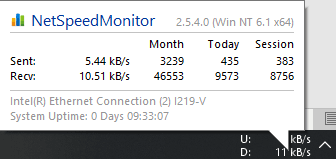
برای نصب این نرم افزار ابتدا بعد از دانلود آن از منابع داخلی و یا خارجی، بر روی فایل نصبی آن کلیک راست کرده و وارد بخش Compatibility شوید. سپس تیک گزینه Run this program in compatibility mode for را بزنید تا این گزینه فعال شود. بعد از انجام اینکار کافی است تا بر روی Apply کلیک کرده و سپس OK را بزنید. بعد از انجام تمام مراحل گفته شده قادر خواهید بود تا این برنامه را بر روی ویندوز 10 نصب نمایید. لازم به ذکر است بگوییم تا در صورتی که از نسخه دیگری از ویندوز مانند ویندوز 8 یا 7 استفاده میکنید نیازی به انجام کارهای گفته شده نیست.
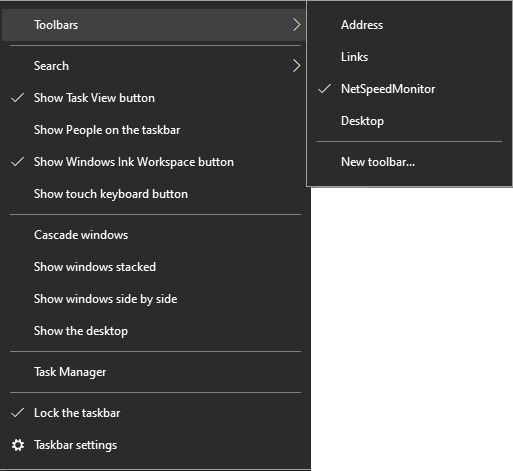
تا به اینجای کار حدود 70 درصد کار برای فعال سازی این نرم افزار تمام شده است. بعد از نصب کامل برنامه بر روی تسک بار کلیک راست کرده و سپس از بخش ToolBars برنامه Net Speed Monitor را فعال کنید. بعد از انجام این کار شاهد این خواهید بود که نمایشگر سرعت دانلود و آپلود شما در بخش سمت راست صفحه درست کنار آیکون System Tray ظاهر خواهد شد. بعد از انجام تنظیمات اولیه این نرم افزار با کلیک راست کردن بر روی آن و انتخاب گزینه Configuration وارد بخش تنظیمات آن شوید. سپس از بخش Bitrate حالت نمایش سرعت را بر روی kB/s قرار دهید تا عددهای اضافی جلوی چشمان شما نباشند. همچنین با کلیک راست کردن دوباره بر روی این برنامه و انتخاب گزینه Data Traffic قادر خواهید بود تا مصرف اینترنت هر روز خود را زیر نظر بگیرید.
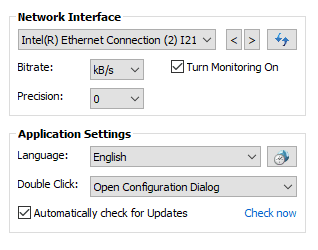
بعد از انجام تمام کارهای گفته شده 100 درصد مراحل تنظیم و نصب نرم افزار تمام شده است و دیگر با خیال راحت میتوانید اقدام به دانلود فایل و انجام بازی بپردازید زیرا با استفاده از این برنامه قادر خواهید بود سرعت دانلود خود را زیرنظر گرفته و در صورتی که در هنگام دانلود فایل، از سرعت کافی برخوردار نبودید با استفاده از Net Speed Monitor شاهد این موضوع باشید که آیا پهنای باند شما توسط سرویس دیگری در ویندوز درحال استفاده میباشد یا خیر.
نظر شما درمورد این نرم افزار چیست؟



























سایت UptimeControl.net را به مقاله اضافه کنید، زیرا فقط آنها 3 دقیقه فاصله بررسی در دسترس بودن سایت در طرح رایگان دارند.